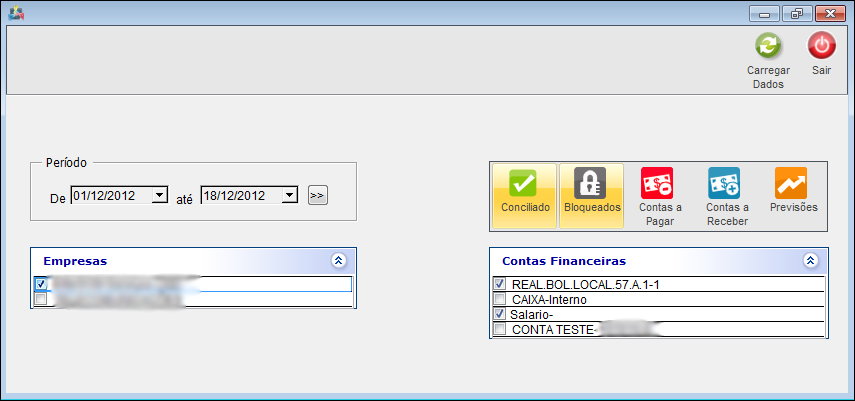Mudanças entre as edições de "Modulo Desktop - Movimentos Financeiros"
(.) |
(.) |
||
| Linha 13: | Linha 13: | ||
== Financeiro == | == Financeiro == | ||
| − | + | [[arquivo:objetivo.jpg|30px]] | |
| − | + | A Gestão Financeira compõe a Entrada e Saída de recursos, onde a movimentação ocorre em Contas a Pagar, Contas a Receber e o planejamento desses recursos. O processo para o gerenciamento financeiro e a segurança da empresa. | |
| − | |||
| − | |||
| − | |||
| − | |||
| − | |||
| Linha 41: | Linha 36: | ||
| − | 1) | + | 1) O "Financeiro" exibe na tela conforme for informado os filtros . |
[[Arquivo:MovimentosFinanceirosinicio.png|900px]] | [[Arquivo:MovimentosFinanceirosinicio.png|900px]] | ||
Edição das 08h18min de 16 de fevereiro de 2017
Financeiro
![]() A Gestão Financeira compõe a Entrada e Saída de recursos, onde a movimentação ocorre em Contas a Pagar, Contas a Receber e o planejamento desses recursos. O processo para o gerenciamento financeiro e a segurança da empresa.
A Gestão Financeira compõe a Entrada e Saída de recursos, onde a movimentação ocorre em Contas a Pagar, Contas a Receber e o planejamento desses recursos. O processo para o gerenciamento financeiro e a segurança da empresa.
Permissão
| Permissão | Aplica-se em: |
|---|---|
| Financeiro | Visualizar |
| Movimentos Financeiros |
1) O "Financeiro" exibe na tela conforme for informado os filtros .
- Informe o Período de início e fim da busca;
- Marque a empresa e tipo de conta financeira.
Obs.: O sistema carrega as Contas Financeiras que pertencem a Empresa. Caso desmarque uma Conta Financeira, o sistema vai obedecer o filtro das Contas Financeiras.
Obs.: No Contas a Pagar se estiver com a conta financeira informada só mostra nessa conta, mas se não estiver vinculada a conta aparece em todas. (Não é Obrigatório)
1.1) Buscas por Movimentos, Conciliados, Bloqueados, Contas a Pagar, Contas a Receber e Previsões.
1.2) Preencher os filtros e clique em carregar e exibirá "Financeiro".
- Para acessar as opções "Financeiro" em "Principal", selecione cada uma abaixo:
- Para acessar as opções "Financeiro" em "Ver" selecionar:
- Atráves do ícone "Ver" visualizará as contas em Resumo, Semanal, Mensal, Previsões, Demonstrativo, DRE e Gráficos.
1.3) Em Filtros terá a possibilidade de redefinir a pesquisa, para visualizar detalhes.
1.4) "Imprimir" terá a possibilidade de imprimir o movimento das "Contas Financeiras".